MySQLのインストール
sudo apt install mysql-server mysql-client接続コマンド
sudo mysql -u root -pパスワードの設定を求められるので適当なパスワードを作成します
データベース作成 (データベース名:wordpress_db)
CREATE DATABASE wordpress_db CHARACTER SET UTF8 COLLATE UTF8_BIN;ユーザー名(user)、パスワード(さっき設定したもの)入力
CREATE USER 'user'@'localhost' IDENTIFIED BY 'XXXXXX';ユーザー(user)にすべての権限付与
GRANT ALL ON wordpress_db.* to 'user'@'localhost';wordpressのインストール
さっきphpの初期ページを見るために作ったフォルダを削除します
sudo rm -rf /var/www/wordpressそしてwordpressをダウンロードするためにwgetをインストールします
sudo apt install wgetwordpressをインストールする場所へ移動
cd /var/www/wgetでwordpressダウンロード
sudo wget https://ja.wordpress.org/latest-ja.tar.gz解凍
sudo tar -xzvf latest-ja.tar.gzwordpress設定ファイルを編集するためディレクトリ移動
cd /var/www/wordpress/サンプル設定ファイル名を変更
sudo mv wp-config-sample.php wp-config.php編集
sudo nano /var/www/wordpress/wp-config.phpさっき、MySQLで設定したものを入力
/** WordPress のためのデータベース名 */
define( 'DB_NAME', 'wordpress_db' );
/** データベースのユーザー名 */
define( 'DB_USER', 'user' );
/** データベースのパスワード */
define( 'DB_PASSWORD', 'XXXXXXX' );
/** データベースのホスト名 */
define( 'DB_HOST', 'localhost' );
/** データベースのテーブルを作成する際のデータベースの文字セット */
define( 'DB_CHARSET', 'utf8' );
/** データベースの照合順序 (ほとんどの場合変更する必要はありません) */
define( 'DB_COLLATE', '' );wordpressフォルダの権限付与
sudo chown -R www-data:www-data /var/www/wordpressNginx再起動
sudo systemctl restart nginxこれで、ブラウザから自分のIPアドレス http://000.000.000.000/にアクセスすると、wordpressの初期画面が表示されるはず
そこからwordpressのユーザー名、パスワード、メールアドレス設定
wordpressのインストールをクリック、ダッシュボード画面に進む
まずはサイトヘルスをチェック
サイトヘルスステータスを改善するためにモジュールをインストール
コマンドの最後の-yは、yesを省略するオプションです
sudo apt install php-curl -y
sudo apt install php-dom -y
sudo apt install php-imagick -y
sudo apt install php-gd -y
sudo apt install php-mbstring -y
sudo apt install php-zip -y
sudo apt install php-intl -y多いですが一行ずつ実行、インストールしてください
終わったらサイトヘルスが良好になっているはず
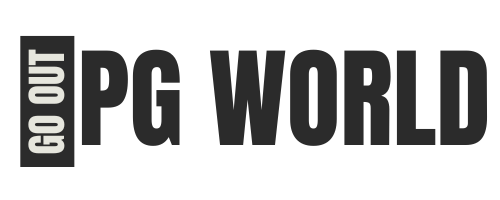



コメント